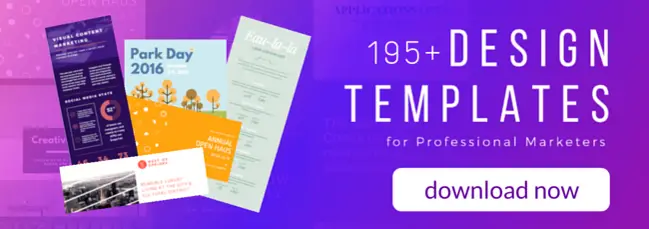사랑할 45가지 무료 콘텐츠 작성 도구[작성, 편집 및 콘텐츠 제작용]
게시 됨: 2023-02-03콘텐츠를 만드는 것이 항상 공원에서 산책하는 것은 아닙니다. (사실, 때로는 흐름을 거슬러 헤엄치는 것처럼 느껴질 수 있습니다.)

비즈니스 및 마케팅의 다른 부분이 점점 더 자동화되고 있지만 콘텐츠 제작은 여전히 매우 수동적인 작업입니다.
즉, 콘텐츠를 훨씬 쉽게 만들 수 있는 도구가 많이 있습니다.

아래에서 콘텐츠를 보다 쉽게 조사, 작성, 편집 및 디자인하는 데 도움이 되는 36가지 환상적인 도구 및 리소스 목록을 찾을 수 있습니다. (여기에 많은 디자인 도구가 있음을 알 수 있을 것입니다. 시각적 콘텐츠는 종종 사람들이 가장 긴장하고 좌절하는 콘텐츠 제작 프로세스의 일부이기 때문입니다. 그러니 걱정하지 마세요. 거기 당신을 위해.)
시작하자.
콘텐츠 제작을 더 쉽게 해주는 36가지 무료 도구 및 리소스
연구원용
1) Google 드라이브 조사 도구
Google은 최근 드라이브 창을 떠나지 않고도 Google 검색을 수행할 수 있는 도구를 드라이브에 추가했습니다. 메뉴 모음에서 "도구"를 클릭하고 드롭다운 메뉴에서 "조사"를 선택하기만 하면 됩니다.
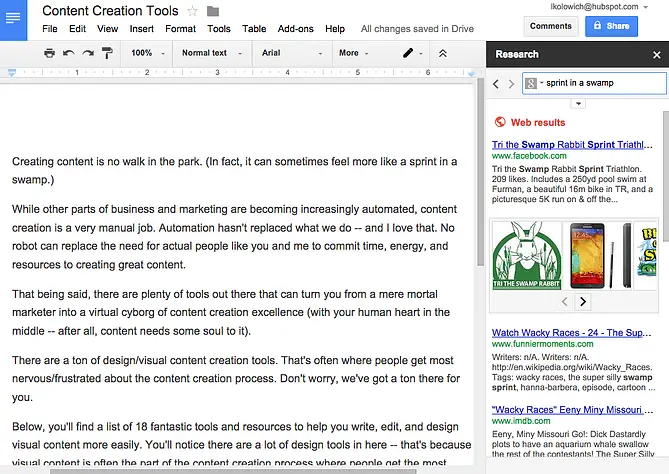
2) 사이트:검색
이것은 내가 매일 사용하는 편리한 Google 해킹입니다. 기본적으로 특정 웹사이트로 제한된 Google 검색을 수행할 수 있습니다.
예를 들어 HubSpot의 블로그에서 마케팅 리소스를 검색하여 이전 블로그 게시물 중 하나를 인용하려는 경우 마케팅 리소스라는 검색어를 사용하여 site:search for blog.hubspot.com을 수행합니다. 사이트 검색 공식은 site:samplewebsite.com [검색 쿼리]입니다. 제 예는 site:blog.hubspot.com 마케팅 리소스입니다.
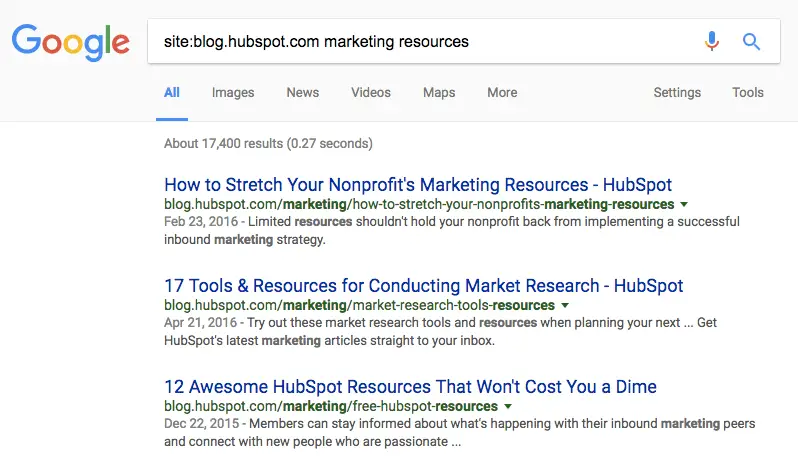
3) 구글 웹마스터 도구
SEO 및 키워드 조사를 하고 계십니까? 귀하의 마케팅 소프트웨어가 도움이 될 것입니다. 하지만 그렇게 할 수 없다면(또는 데이터를 보강하려는 경우) Google의 웹마스터 도구가 큰 도움이 될 수 있습니다. 웹사이트에서 색인이 생성된 페이지 수와 같은 항목을 확인하고 사이트를 Google에 제출하여 크롤링 및 색인을 생성하고 잘못된 인바운드 링크를 거부할 수도 있습니다. 또한 노출수는 많지만 클릭률이 낮은 검색어에 대한 정보를 제공할 수 있습니다.
Google 웹마스터 도구 내에서 '웹상의 내 사이트'로 이동하여 '검색어'를 선택합니다. 검색어, 노출수, 클릭수 및 클릭률(CTR)을 보여주는 표가 표시됩니다. 이 데이터를 다른 분석 데이터와 비교하면 몇 가지 기회를 발견하는 데 도움이 될 수 있습니다.
4) 백분율 변경 계산기
데이터를 찾고 분석할 때 이 작은 계산기가 얼마나 유용한지 말할 수조차 없습니다. 공식을 기억하지 않고도 두 값의 백분율 변화를 알고 싶습니까? 이 계산기에 두 값을 입력하기만 하면 백분율 변화가 표시됩니다. 저를 믿으세요. 이것을 북마크에 추가하고 싶을 것입니다.
다음은 몇 가지 다른 편리한 계산기입니다.
- 3방향 백분율 계산기 - 다음 질문에 대한 답을 계산합니다. Y의 X%는 얼마입니까? X는 Y의 몇 퍼센트입니까? X는 무엇의 Y%입니까?
- 전환율 계산기 – 특정 기간 동안의 총 방문자 수와 해당 기간 동안 방문자가 특정 행동을 취한 횟수를 입력하면 전환율이 표시됩니다.
- A/B 테스트 계산기 – 웹 사이트의 한 버전을 보고 전환 또는 목표 수(구매, 다운로드, 클릭률 등)를 추적하는 두 그룹의 사람들(A 및 B)이 있는 기본 시나리오에서 작동합니다. ).
- ROI 계산기 – 마케팅 노력을 최적화할 수 있는 방법을 결정하기 위해 웹사이트의 월별 판매 및 리드 생성 노력을 분석합니다.
5) 아틀라스
Atlas는 Quartz의 데이터 센터이며 그래프, 차트 및 데이터 시각화로 가득 차 있습니다. 거의 모든 주제나 키워드를 검색할 수 있으며 Atlas는 최신 연구 데이터를 기반으로 한 그래픽을 제공합니다. 이것은 연구 중인 주제에 대한 배경 정보를 얻거나 작업 중인 프로젝트에서 사용할 새로운 데이터를 찾는 훌륭한 도구입니다. 다음은 2016년 초 데이터를 기반으로 한 차트입니다.
 출처: 아틀라스
출처: 아틀라스
6) Giphy에서 검색
소셜 게시물이나 내부 채팅 클라이언트에 사용할 완벽한 애니메이션 GIF를 항상 찾는 동료를 알고 계십니까? 무료 Giphy Chrome 확장 프로그램을 사용하면 멋진 GIF를 빠르게 찾을 수 있습니다.
이 도구를 사용하려면 Chrome에서 확장 프로그램을 열고 검색하고 GIF를 선택한 다음 끌어서 놓기만 하면 됩니다. 지금까지 이 도구는 Gmail, Twitter, Facebook 등에서 작동하며 지속적으로 지원을 확장하고 있습니다.
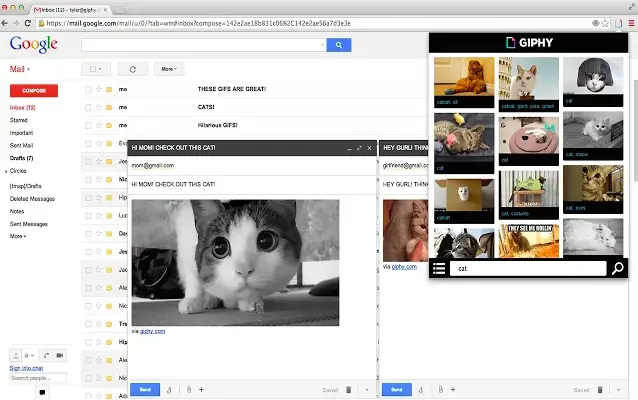
작가용
7) 에버노트
매일 무료 버전의 Evernote를 사용합니다. 할 일 목록 및 연구 노트에서 전체 기사 작성에 이르기까지 작성 및 편집 프로세스의 모든 단계에서 유용한 것으로 입증되었습니다.
하나의 훌륭한 기능? 인터넷에 연결되어 있으면 모바일, 데스크톱 및 웹 앱이 자동으로 동기화됩니다. (오프라인에서 작업하는 경우 다음에 인터넷에 연결할 때 동기화됩니다.) 또한 이것은 우리와 같은 콘텐츠 제작자에게 매우 중요합니다. 지속적으로 작업을 자동으로 저장하고 동기화하므로 안전한 장소에서 작성하고 저장할 수 있습니다. 아이디어.
실행 중인 아이디어 목록을 유지하고, 메모를 작성하고, 영감을 주는 기사 또는 전자책을 저장하거나, 편집 및 소셜 미디어 게시 일정을 계획하는 데 사용하십시오.
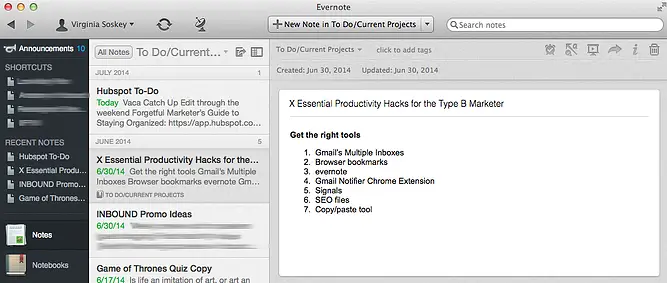
8) Word2CleanHTML
콘텐츠 관리 시스템(CMS) 대신 Microsoft Word, Evernote 또는 Google 드라이브와 같은 프로그램에서 블로그 게시물 작성을 좋아한다면 이 간단한 도구가 가장 좋은 친구가 될 수 있습니다. 왜? Microsoft Office에서 문서를 복사하여 CMS에 붙여넣을 때 작고 이상한 서식 문제가 HTML에서 많이 발생할 수 있기 때문입니다.
Word2CleanHTML은 HTML에 추가된 모든 항목을 수정하는 필터를 적용하여 웹 페이지 CMS에 직접 붙여넣을 수 있는 올바른 형식의 HTML을 생성합니다. 초안을 붙여넣고 버튼 하나를 클릭한 다음 결과 HTML을 도구에서 바로 복사하기만 하면 됩니다. CMS에 붙여넣으면(대부분 초안 위의 도구 모음에 "HTML" 또는 "</>"이라는 버튼이 있음) 보기 좋고 깔끔하게 표시됩니다. 머리카락을 뽑거나 코드를 헤엄칠 필요가 없습니다.
9) 워드카운터
블로그 게시물의 길이에 대한 "정답"은 없습니다. 생각의 리더십이든, 리드를 이끌든, 새로운 개념을 설명하든, 아니면 다른 무엇이든 목적에 부합하는 한 길이는 중요하지 않습니다. 그러나 단어 수를 염두에 두고 블로그 게시물을 작성하는 것은 권장하지 않지만 때로는 단어 수가 유용할 수 있습니다. WordCounter는 생각하는 대로 정확하게 작동합니다. 콘텐츠를 붙여넣으면 정확히 몇 개의 단어가 있는지 표시됩니다.
10) 코피티비티
시카고 대학의 연구에 따르면 "적당한 수준의 주변 소음은 창의적인 인지에 도움이 됩니다." 다시 말해, 조금만 주의가 산만해지면 실제로 더 창의적이 되는 데 도움이 됩니다. 그렇기 때문에 저를 포함한 많은 사람들에게 백색 소음이 집중력을 높이는 데 도움이 됩니다.
시중에는 많은 백색 잡음 생성기가 있지만 제가 가장 좋아하는 것은 Cofftivity입니다. 이것은 "Morning Murmur" 및 "University Undertones"에서 "Lunchtime Lounge" 및 "Brazil Bistro"에 이르기까지 다양한 강도의 논스톱 카페 배경 사운드를 제공합니다. 웹과 iOS 및 Android에서 앱으로 사용할 수 있습니다.
11) & 12) 제리스 & eLance
콘텐츠 제작을 시작해야 하지만 대역폭이 없습니까? 우리는 이 장애물에 대해 많이 듣습니다. 이 문제를 해결하는 한 가지 방법은 Zerys 또는 eLance와 같은 평판이 좋은 시장에서 프리랜서를 고용하는 것입니다. 이러한 리소스를 통해 블로그 게시물, 전자책, 백서 및 기타 서면 콘텐츠를 작성할 수 있는 숙련된 프리랜서 작가에게 액세스할 수 있습니다.
13) 마케팅 담당자를 위한 HTML 해킹
이것은 엄밀히 말하면 글쓰기 리소스는 아니지만 기본 코딩 지식은 현대 마케터(블로거 및 서면 콘텐츠 작성자 포함)에게 빠르게 필수 기술이 되고 있습니다. 그러나 처음부터 배우는 것은 어려울 수 있습니다. 도대체 어디에서 시작합니까?
완전히 초보자라면 HubSpot의 동료들이 Codeacademy로 만든 마케터를 위한 HTML 해킹 으로 시작하세요. 코딩 지식에 관계없이 누구나 마케팅에 사용할 수 있는 빠르고 유용한 해킹을 알려줍니다. 예를 들어 헤더 및 간격 변경, 블록 인용 형식의 텍스트 작성 및 소셜 공유 링크 삽입과 같은 HTML을 약간 변경하는 방법을 배웁니다. 개인적으로 가장 좋아하는 것은 글꼴 색상을 변경하는 해킹입니다.
이러한 기본적인 HTML 기술을 마스터했다면 Codeacademy의 무료 대화식 과정으로 이동하십시오. 그들은 HTML과 CSS를 실제로 재미있게 배울 수 있는 방법을 찾았고, 여러분은 자신의 속도에 맞춰 각 레슨을 진행할 수 있습니다.
14) 블로그 주제 생성기
블로그 게시물을 작성해야 하지만 창의력을 발휘할 각도나 제목이 확실하지 않은 경우 HubSpot의 블로그 주제 생성기가 작업을 수행할 수 있습니다. 블로그에서 중점을 두는 몇 가지 키워드를 입력하기만 하면 블로그 주제 생성기가 일주일 분량의 제목과 주제 아이디어를 생성합니다. 블로그 게시물의 최종 제목을 생성하지 않을 수도 있지만 이전에 작성한 주제에 대한 창의적이고 새로운 각도에 대해 생각하는 데 도움이 됩니다.
"콘텐츠", "인바운드 마케팅" 및 "블로깅"을 입력했을 때 받은 블로그 게시물 제목은 다음과 같습니다.
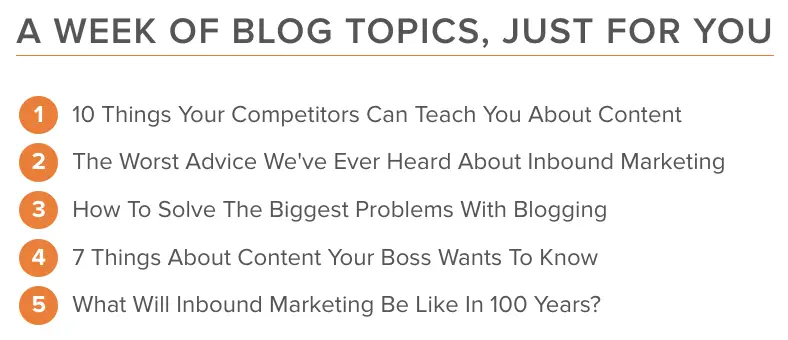
15) 블로그 게시물 템플릿
모든 블로그 게시물이 동등하게 작성되지는 않지만 게시물을 포괄적이고 공유 가능하게 만들기 위해 취할 수 있는 단계가 있음을 발견했습니다. 이 블로그 게시물 템플릿을 사용하여 성공적인 방법, 리스티클, 뉴스잭 및 큐레이션 블로그 게시물을 작성하기 위한 개요를 안내합니다. 처음부터 시작하는 대신 시간을 절약하고 블로그 목표를 달성할 수 있습니다.
콘텐츠 편집자용
16) 편집 캘린더 템플릿
균형 잡힌 편집 일정을 만드는 것은 어려울 수 있습니다. 특히 귀하와 귀하의 팀이 참조할 수 있는 하나의 중앙 집중식 일정이 없는 경우에는 더욱 그렇습니다. 시간과 골칫거리를 줄이기 위해 Google 캘린더, Google 스프레드시트 및 Excel용 편집 캘린더 템플릿을 만들었습니다. 이 템플릿을 작성하고 팀과 공유하여 다음 달 또는 한 해를 순조롭게 시작할 수 있습니다.
17) & 18) 문법 및 교정
편집자는 대부분의 문법 오류를 잡아낼 수 있지만 Grammarly 및 Correctica와 같은 편집 도구는 "게시" 또는 "보내기"를 누르기 전에 세 번 확인하는 훌륭한 도구입니다. 두 무료 도구 모두 문법 오류를 확인하고 Grammarly는 표절도 확인합니다.
19) 헤밍웨이 앱
간결한 글쓰기 스타일로 존경받는 Ernest Hemingway는 이 편리한 편집 앱의 이름을 딴 것입니다. 작성된 콘텐츠를 읽기 쉽게 만들고 싶습니까? 귀하의 콘텐츠를 이 무료 웹 앱에 붙여 넣으면 귀하의 글을 평가하고 더 간단하게 만들 수 있는 기회를 식별합니다.
내가 가장 좋아하는 기능은 수동태와 읽기 어려운 문장을 식별하는 것입니다. 아래 스크린샷의 오른쪽을 확인하십시오. 여기에서 도구는 등급으로 내 글을 얼마나 읽을 수 있는지 요약했습니다. (여기에는 개선의 여지가 있습니다.) 전반적으로 가독성을 개선하기 위한 그들의 제안은 무엇입니까? 10학년 읽기 수준 이하로 쏴라.

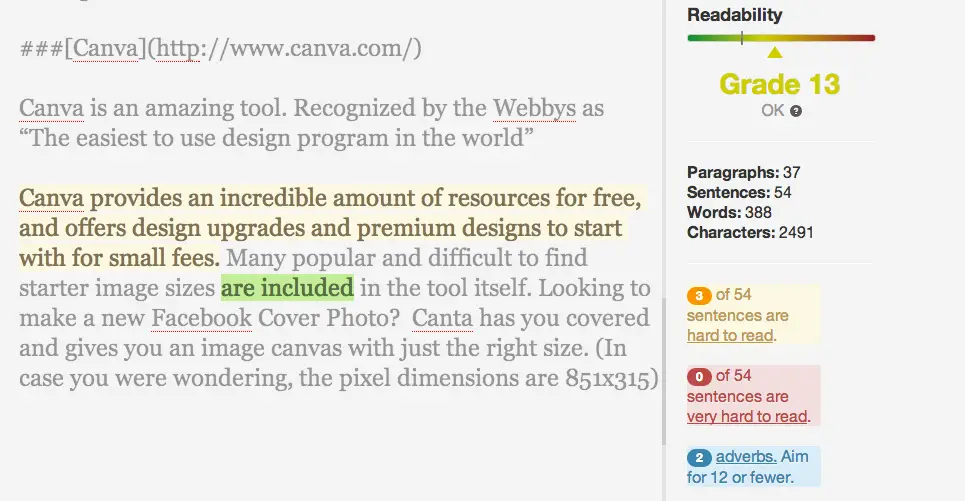
20) 헤드라인 분석기
무서운 통계가 있습니다. 기사를 클릭한 사람 중 60%만이 헤드라인을 지나 읽게 됩니다. 그것은 당신의 헤드라인을 독자들이 계속 읽도록 강요할 수 있는 첫 번째이자 아마도 유일한 기회가 되도록 합니다. 따라서 정말 좋은 헤드라인을 만드는 데 몇 분을 더 할애할 가치가 있습니다.
정말 좋은 헤드라인은 어떤 모습일까요? CoSchedule의 무료 도구 헤드라인 분석기가 알려줄 수 있습니다. 헤드라인 품질을 평가하고 소셜 공유, 트래픽 및 SEO 가치를 높이는 능력을 평가합니다. 제 경험상 그 강점은 타이틀의 특정 구성 요소를 강화하는 데 도움이 된다는 것입니다. 예를 들어 단어 유형의 인식된 정서 및 공통성에 대해 보고합니다. 검색 결과에 어떻게 표시되는지 보여줍니다.
따라서 이러한 점수와 등급을 약간의 소금으로 받아들여야 하지만 이를 사용하여 헤드라인에 "일회용"을 줄 수 있습니다. (멋진 헤드라인 작성에 대해 자세히 알아보려면 이 블로그 게시물을 읽어보세요.)
디자이너용
21) 후광 스크린샷
이것은 제가 매일 사용하는 또 다른 도구입니다. 물론, 이전 키보드 단축키 방법을 사용하여 전체 화면 또는 화면 일부의 스크린샷을 캡처할 수 있습니다. 하지만 화면에 보이지 않는 내용을 스크린샷에 포함하려면 어떻게 해야 할까요?
Nimbus 스크린샷을 사용하면 접은 부분 아래의 모든 것을 포함하여 웹 페이지의 보이는 부분, 선택한 영역, 선택한 스크롤(개인적으로 가장 좋아하는 항목), 전체 페이지 또는 전체 브라우저 창을 캡처할 수 있습니다.
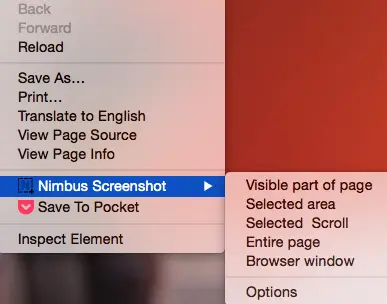
스크린샷을 찍은 후에는 잘라내기, 편집(예: 메모 및 콜아웃 추가), 인쇄 또는 데스크톱 또는 Google 드라이브에 저장하도록 선택할 수 있습니다.
22) 칸바
정말 짧은 시간에 멋진 시각적 콘텐츠를 만들고 싶다면 Canva가 마음에 드실 것입니다. 디자인을 배우고, 디자인 자산 비용을 지불하고, 처음부터 아름다움을 창조하기 위해 영감을 얻는 데 걸리는 시간과 리소스는 긴 할 일 목록을 응시할 때 정말 어려울 수 있습니다. 하지만 Canva는 방대한 라이브러리를 제공합니다. 자신의 이미지를 추가하면서 조작할 수 있는 미리 만들어진 템플릿 및 자산입니다.
무엇보다도 무료로 사용할 수 있는 자산과 그래픽이 너무 많아서 원하지 않는 경우 한 푼도 지불할 필요가 없습니다. 이미지 검색을 통해 찾은 더 많은 "프리미엄" 자산과 그래픽을 사용하려면 각각 $1를 청구합니다. 그러나 무료로 제공되는 가치는 충분합니다.
다음은 만들 수 있는 예입니다.
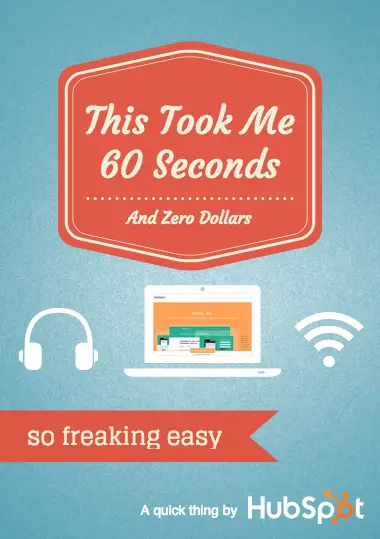
23) 씽링크
이미지(또는 인포그래픽)를 클릭 가능하게 만들고 싶었던 적이 있습니까? ThingLink를 사용하면 이미지를 업로드하고 사람이 이미지 위로 커서를 가져갈 때 나타나는 작은 아이콘을 추가할 수 있습니다. 이러한 아이콘을 통해 사용자는 링크를 방문하거나 비디오를 보거나 작성한 메시지를 읽을 수 있습니다. 또한 공유하기 쉽습니다. 사용자는 ThingLink 이미지를 쉽게 삽입할 수 있습니다. (단계별 지침을 보려면 여기를 클릭하십시오.)
아래는 내 동료인 Ginny Mineo가 다른 게시물을 위해 만든 Thinglink의 클릭 가능한 인포그래픽의 일부입니다.

24) 스키치
Skitch는 보다 시각적으로 소통할 수 있도록 도와주는 Evernote의 무료 앱입니다. 화살표, 설명선 상자, 텍스트 등을 한 곳에서 모두 사용하여 이미지, 디지털 자산, PDF 및 기타 파일을 마크업할 수 있습니다.
아래 예에서는 데스크탑에서 프로그램을 열고 "스크린 스냅" 버튼을 사용하여 웹 페이지의 스크린샷을 찍은 다음 편집 및 내보내기를 위해 Skitch에서 바로 열었습니다.
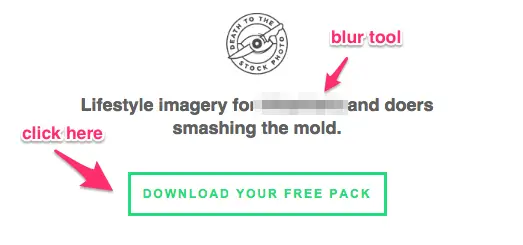
무료이지만 Evernote 계정을 개설해야 하지만 그것도 무료입니다(위 참조).
25) 인포그램
Canva와 유사하지만 Infogram은 인포그래픽, 차트, 데이터 시각화를 만드는 데 중점을 둔 시각적 콘텐츠 도구입니다. Microsoft Excel을 사용하여 차트를 만들고 싶다면 운이 좋을 것입니다. Infogram Charts를 통해 Excel과의 호환성도 제공합니다. 또한 그들의 인포그래픽은 모바일 장치에 반응합니다.
26) 인포그래픽 템플릿
콘텐츠 마케터로서 시각적 콘텐츠보다 서면 콘텐츠를 만드는 것이 더 편할 수 있지만 전략에서 인포그래픽을 제외할 수는 없습니다. 시각적 콘텐츠는 청중의 수요가 증가하고 있으며 인포그래픽은 특히 공유할 수 있습니다. 콘텐츠와 청중에 맞게 사용자 정의하기 위해 쉽게 사용할 수 있는 15가지 템플릿의 근간을 만들었습니다. 여기에서 한 템플릿을 살짝 엿볼 수 있으며 나머지는 여기에서 가져올 수 있습니다.
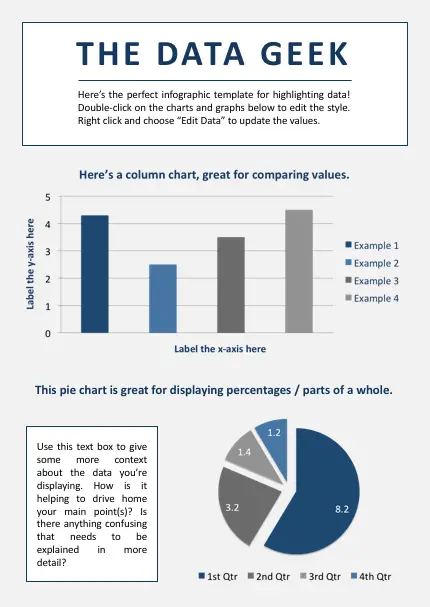
출처: PowerPoint의 15가지 무료 인포그래픽 템플릿
27) 구글 글꼴
멋지고 다양한 새 글꼴로 사이트 페이지, 프레젠테이션, 전자책 및 기타 콘텐츠를 멋지게 꾸미고 싶으신가요? 거의 알려지지 않은 사실: Google에는 다운로드하여 사용할 수 있는 600개의 무료 글꼴 디렉토리가 있습니다.
해당 디렉토리에서 원하는 글꼴을 찾아 선택한 다음 "사용"을 클릭하여 복사하여 사이트에 붙여넣을 수 있는 HTML 코드를 얻으십시오. 또는 "컬렉션에 추가"를 클릭하여 데스크탑에 글꼴을 다운로드하고 새로운 마케팅 콘텐츠를 만들 때 사용할 수 있습니다. (HubSpot 소프트웨어에서 이를 수행하기 위한 단계별 지침을 보려면 여기를 클릭하십시오.)
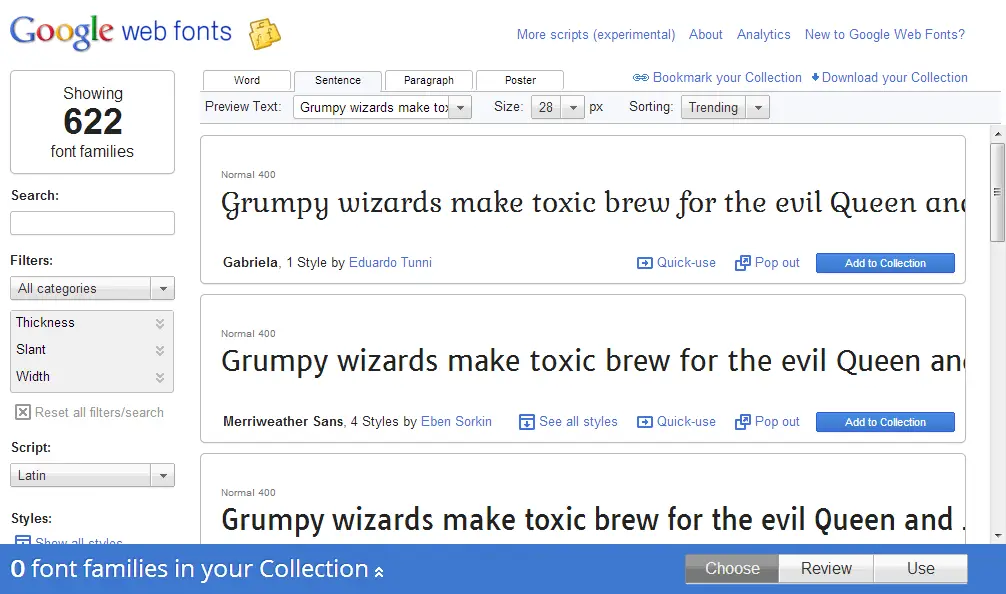
28) 이미지 색상 선택기
클릭 유도 문안 디자인을 모든 이벤트 장식에 사용하는 색상과 일치시키고 싶었지만 그 색상이 무엇인지 아는 사람이 더 이상 회사에서 일하지 않았습니까? 다음에 그런 일이 발생하면 해당 스웨그 사진을 가져와 ImageColorPicker.com에 업로드하거나 이미지 URL을 사용하여 동일한 작업을 수행하십시오. 그림의 아무 지점이나 선택하면 해당 HEX, RGB 및 HSV 값이 즉시 표시됩니다.
29) 파워포인트 템플릿
흰색 배경에 검정색 텍스트가 있는 PowerPoint 프레젠테이션보다 더 지루한 것이 있습니까? 이 템플릿을 사용하면 매력적이고 시각적으로 매력적인 프레젠테이션을 만들 수 있습니다. 리드 생성을 유도하거나 블로그의 성장을 팀에 보고할 때 눈길을 끄는 프레젠테이션으로 청중의 관심을 유지하세요.
30) SlideShare 템플릿
SlideShare는 어려울 필요가 없습니다. 이러한 템플릿을 사용하여 PowerPoint에서 공유 가능하고 삽입 가능한 SlideShare 프레젠테이션을 쉽게 만들 수 있습니다. 처음부터 시작하거나 프리랜서를 고용할 필요가 없습니다. 첫 번째 프레젠테이션을 만든 후에는 성공적인 SlideShares 마케팅 가이드를 확인하세요.
31) 하이쿠 덱
긴급히 PowerPoint 또는 SlideShare 프레젠테이션을 만들어야 하는 경우 Haiku Deck에 대해 알고 싶을 것입니다. 이 도구를 사용하면 간단한 레이아웃, 아름다운 이미지 및 멋진 글꼴을 빠르게 찾을 수 있습니다. 웹과 iPad에서 사용할 수 있습니다.
어떻게 생겼는지 보고 싶나요? 다음은 추천 덱 목록에서 가져온 예입니다. 디자인의 단순성에 주목하십시오. 매우 상세한 슬라이드를 만들고 싶다면 이 도구가 적합하지 않을 수 있습니다.
눈이 왔습니까? – 영감을 주는 프레젠테이션 소프트웨어인 Haiku Deck으로 제작
32) HubSpot의 무료 재고 사진
스톡 이미지를 검색하고 구입하는 것은 특히 다양한 사용 사례에 대한 법률 용어를 해독할 때 어려움을 겪을 수 있습니다. 나는 교양 학위를 가지고 있고 Nietzsche는 합법적인 스톡 이미지 회사가 나에게 제공하는 경향이 있는 것보다 읽기 쉬웠습니다. 제가 알고 싶었던 것은 노트북의 스톡 이미지를 인용할지 여부였습니다. 왜 그렇게 어려웠습니까?
그래서 우리 팀은 550개 이상의 로열티 프리 무료 스톡 사진 라이브러리를 만들기로 결정했습니다. 전자책에 필요한 고유한 이미지이든 블로그 게시물에 추가하고 싶은 완벽한 사진이든 상관없이 해당 컬렉션을 다루어야 합니다. 다음은 "부엌 주변" 스톡 사진 중 하나입니다 — yum.

출처: 당신이 찾고 있는 무료 스톡 사진
33) 플레이스잇
PlaceIt은 매우 구체적인 용도로 사용됩니다. 사이트 또는 제품의 이미지를 전화, 태블릿 및 노트북을 들고 있는 사람들의 실제 환경에 업로드할 수 있습니다. PlaceIt은 휴대폰 화면의 각도에 따라 자연스럽게 보이도록 이미지를 자동으로 변경합니다. 그러면 각도를 올바르게 잡기 위해 고급 소프트웨어에서 학습 및/또는 편집하는 시간을 절약할 수 있습니다.

정말 크거나 고해상도 버전을 얻으려면 이미지당 비용을 지불해야 하지만 무료 이미지가 블로그 게시물과 제품 페이지 콘텐츠에 적합하다는 것을 알았습니다. 유료 다운로드는 오른쪽 하단에서 해당 PlaceIt 워터마크도 제거합니다.
34) 라이스캡
블로그 게시물에 포함할 완벽한 GIF를 찾고 계십니까? Giphy에 아직 존재하지 않는 경우 LICEcap을 사용하여 직접 만들 수 있습니다. 이 편리한 무료 도구를 사용하여 스크린샷을 촬영하고 GIF로 변환합니다. 블로그 게시물에도 LICEcap을 사용합니다.
35) & 36) 명사 프로젝트 & HubSpot의 크기 조정 가능한 아이콘 모음
스톡 사진과 마찬가지로 콘텐츠 크리에이터가 직면한 또 다른 과제는 흐릿하지 않고 크기가 조정되는 우아한 아이콘을 찾는 것입니다. 훌륭하고 크기 조정이 가능한 아이콘에 대한 몇 가지 리소스가 있습니다.
명사 프로젝트는 기여자가 업로드한 수천 개의 아이콘으로 구성된 광범위한 라이브러리입니다. 무료 계정을 사용하면 제작자에게 크레딧을 제공하거나 개당 $1.99에 로열티 없이 아이콘을 구입하는 한 아이콘을 사용할 수 있습니다.
HubSpot에는 크기 조정이 가능한 아이콘 라이브러리도 있으며 라이선스나 귀속 없이 무료로 다운로드할 수 있습니다. 키트에는 PowerPoint, Photoshop 및 Illustrator를 사용하여 아이콘 색상을 변경하는 방법에 대한 무료 가이드가 함께 제공됩니다.
이에 우리는 …

(HubSpot의 무료 아이콘 컬렉션에서.)
지팡이가 아니라 마법사야
위에 나열된 도구와 리소스는 제작에 도움이 될 수 있지만 콘텐츠의 품질을 제어하는 것은 궁극적으로 귀하에게 달려 있습니다. 여전히 고객을 매우 잘 알고 있어야 하며, 제품 또는 서비스가 해결해야 하는 문제가 무엇인지 이해하고 이러한 문제를 해결하는 데 도움이 되는 콘텐츠를 만들어야 합니다.
콘텐츠 제작자의 두뇌와 마음은 모든 도구와 기술 뒤에 있는 코드를 능가합니다. 이는 오늘날 마케팅에서 성공하는 데 좋은 일입니다.
콘텐츠를 더 쉽게 만들기 위해 사용하는 다른 도구나 앱은 무엇입니까? 이 목록을 여기에서 확장할 수 있도록 댓글에 남겨주세요!
편집자 주: 이 게시물은 원래 2013년 12월에 게시되었으며 정확성과 포괄성을 위해 업데이트되었습니다.